
Inter la multaj indikiloj, kiuj estas uzataj en statistiko, necesas reliefigi la kalkulon de varieco. Oni devas rimarki, ke permane realigi ĉi tiun kalkulon estas sufiĉe teda tasko. Feliĉe, Excel havas funkciojn por aŭtomatigi la kalkularan procezon. Eltrovu la algoritmon por labori kun ĉi tiuj iloj.
Kalkulo de varianco
Dispersio estas mezurvariado, kiu estas la meza kvadrato de la devioj de la matematika atendo. Tiel, ĝi esprimas la disigon de nombroj relative al la averaĝa valoro. La kalkulo de varianco povas esti farata ambaŭ de la ĝenerala loĝantaro kaj de la specimeno.
Metodo 1: kalkulo laŭ la ĝenerala loĝantaro
Por kalkuli ĉi tiun indikilon en Excel sur la bazo de la loĝantaro, la funkcio DISP.G. La sintakso por ĉi tiu esprimo estas la sekva:
= DISP.G (Numero 1; Numero 2; ...)
Entute oni povas apliki 1 ĝis 255 argumentojn. La argumentoj povas esti aŭ nombraj valoroj aŭ referencoj al la ĉeloj en kiuj ili estas enhavitaj.
Ni vidu kiel kalkuli ĉi tiun valoron por gamo kun nombraj datumoj.
- Ni elektas la ĉelon sur la folio, en kiu aperos la rezultoj de la varianca kalkulo. Alklaku la butonon "Enmetu funkcion"metita maldekstren de la formula stango.
- Komencas supren Feature Sorĉisto. En kategorio "Statistika" aŭ "Kompleta alfabeta listo" ni serĉas argumenton kun la nomo DISP.G. Unufoje trovita, elektu ĝin kaj alklaku la butonon "Bone".
- La fenestra funkcio argumentoj komenciĝas. DISP.G. Agordu la kursoron sur la kampo "Numero1". Elektu gamon da ĉeloj sur la folio, kiu enhavas nombran serion. Se estas pluraj tiaj gamoj, vi povas ankaŭ uzi ilin por enmeti siajn koordinatojn en la kampo de argumentoj "Numero2", "Numero 3" ktp Post kiam ĉiuj datumoj estas enigitaj, alklaku la butonon "Bone".
- Kiel vi povas vidi, post ĉi tiuj agoj la kalkulo estas farita. La rezulto de kalkulado de la varianco de la populacio estas montrata en antaŭe specifita ĉelo. Ĉi tio estas ĝuste la ĉelo, en kiu la formulo estas rekte lokita DISP.G.


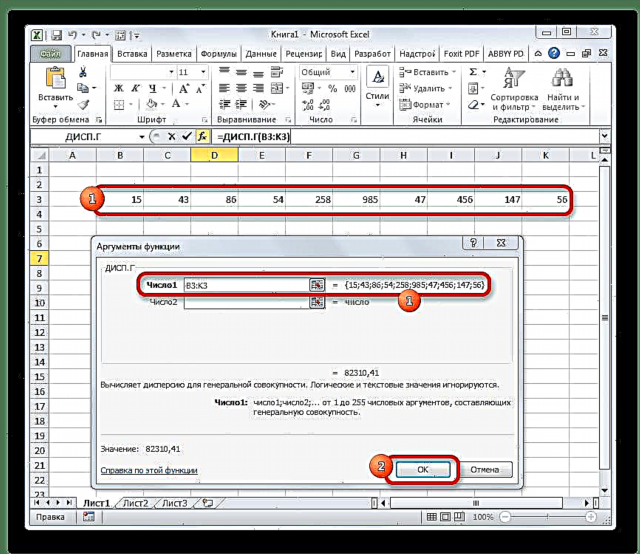
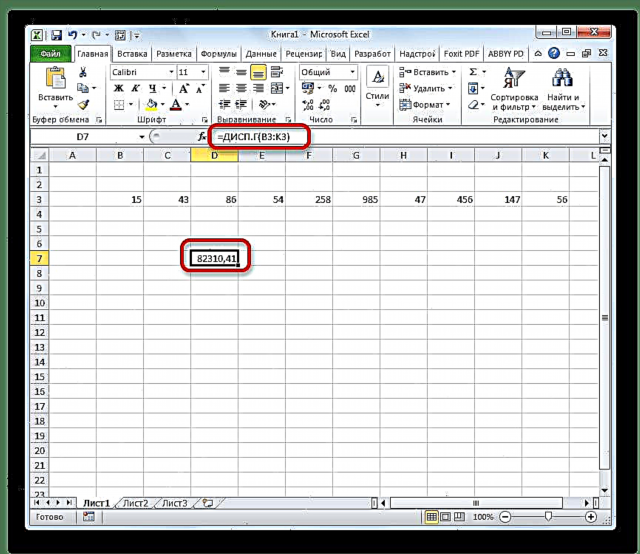
Leciono: Excel Feature Sorĉisto
Metodo 2: specimeno
Kontraŭe kalkuli la valoron de la ĝenerala loĝantaro, en la kalkulo de la specimeno, la nomanto ne indikas la totalan nombron, sed unu malpli. Ĉi tio estas farita por korekti la eraron. Excel konsideras ĉi tiun nuancon en speciala funkcio, kiu estas desegnita por ĉi tiu tipo de kalkulo - DISP.V. Ĝia sintakso reprezentas per la jena formulo:
= DISP.V (Numero 1; Numero 2; ...)
La nombro da argumentoj, kiel en la antaŭa funkcio, povas ankaŭ varii de 1 al 255.
- Elektu la ĉelon kaj samkiel la antaŭa tempo, kuru Feature Sorĉisto.
- En kategorio "Kompleta alfabeta listo" aŭ "Statistika" serĉante nomon "DISP.V". Post kiam la formulo estas trovita, elektu ĝin kaj alklaku la butonon "Bone".
- La fenestra funkcia argumento estas lanĉita. Poste ni procedas laŭ tute simila maniero, kiel uzante la antaŭan operatoron: agordi la kursoron en la argumenta kampo "Numero1" kaj elektu la areon enhavantan la numer-serion sur la folio. Tiam alklaku la butonon "Bone".
- La rezulto de la kalkulo montriĝos en aparta ĉelo.
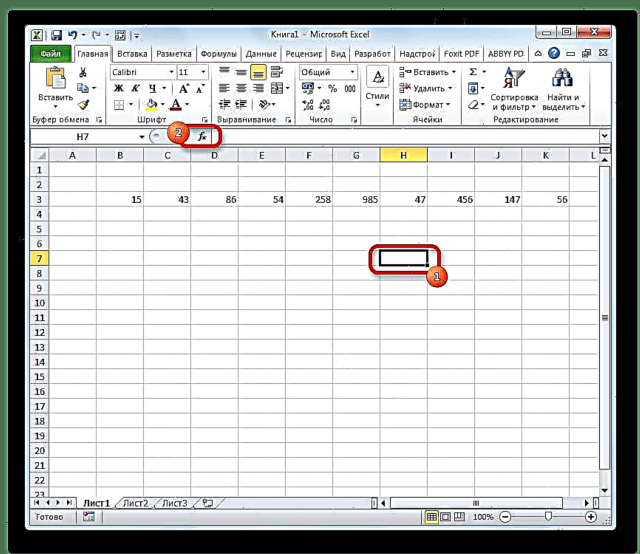



Leciono: Aliaj statistikaj funkcioj en Excel
Kiel vi povas vidi, la Excel-programo povas multe faciligi la kalkulon de varieco. Ĉi tiu statistiko povas esti kalkulita per la apliko, ambaŭ en la ĝenerala loĝantaro kaj en la provaĵo. Samtempe ĉiuj uzaj agoj efektive malsupreniras nur por indiki la gamon da nombroj prilaboritaj, kaj Excel faras la ĉefan laboron mem. Kompreneble, ĉi tio ŝparos signifan kvanton da uzanto-tempo.











